更新日:、 作成日:
ワード 今日の日付や時刻を入力する
はじめに
ワードの今日の日付や時刻を入力する方法を紹介します。
Alt + Shift + D や T のショートカットキーから入力できます。
日時を自動で更新できます。
今日の日付を入力する
Alt + Shift + D が日付を、Alt + Shift + T が時刻を入力するショートカットキーです。
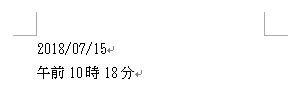
入力された値は「フィールド」になっています。形式を変更するには [日付] や [時刻] を右クリックして [フィールドの編集] をクリックします。
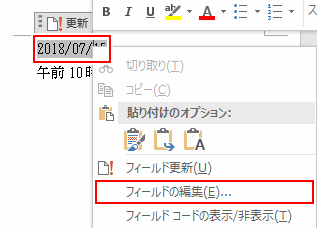
日付の書式に [形式] を入力して [OK] をクリックします。形式の入力方法はエクセルの日付の形式と同じです。詳しくは「エクセル 日付の表示形式の一覧」をご覧ください。
| 日付の書式 | 結果 |
| ggge年M月d日 | 平成30年7月15日 |
| M 月 d 日 | 7 月 15 日 |
| yyyy/MM/dd | 2018/07/15 |

好きな形式に変更できます。ショートカットキーを入力したときの既定の形式は変更できません。

日本語と数字の間にスペースが入るときは、その [日付] や [時刻] をクリックした状態で [ホーム] タブをクリックし、段落グループにある [右下矢印] をクリックします。

[体裁] タブをクリックし、[日本語と英語の間隔を自動調整する] と [日本語と数字の間隔を自動調整する] のチェックを外して [OK] をクリックします。

スペースが挿入されなくなります。
日時の自動更新を止める
「フィールド」になっていると、文書ファイルを開くたびに値が自動で更新されます。フィールドを解除して更新を止めるには [日付] や [時刻] をクリックして Ctrl + Shift + F9 キーを入力します。

フィールドが解除され、ただの文字列になります。
スポンサーリンク
形式を選択して挿入する
[挿入] タブをクリックし、テキストグループにある [日付と時刻] をクリックします。

言語の選択やカレンダーの種類から [和暦] や [西暦] を切り替えられます。[表示形式] を選択したら [OK] をクリックします。
[自動的に更新する] をチェックすると「フィールド」になります。

今日の日付や時刻を挿入できます。
